小白u盘装机的详细教程
- 分类:U盘教程 回答于: 2021年05月27日 08:39:00
电脑是我们经常使用的工具,能够帮助我们完成很多工作。不过当我们遇到系统故障的时候,我们就需要使用u盘重装系统。很多小伙伴不知道怎么操作,那么接下来就让教教大家小白u盘装机怎么操作。下面就让我们一起来看看吧!
小白u盘装机的详细教程:
1、首先我们需要准备一个8g以上的空u盘,一台能够正常上网的电脑。将u盘插入电脑,下载小白一键重装系统软件,下载安装完成后我们关闭360安全卫士等杀毒软件,打开小白,点击制作系统。
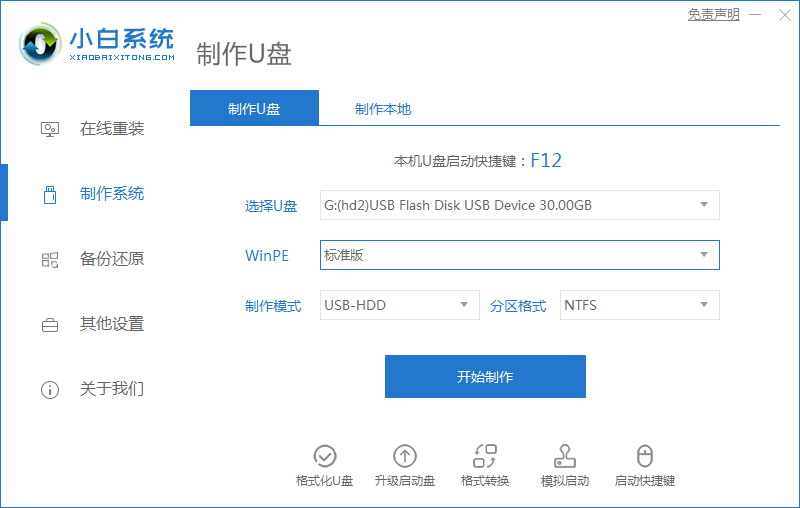
2、选择我们想要的系统点击开始制作。
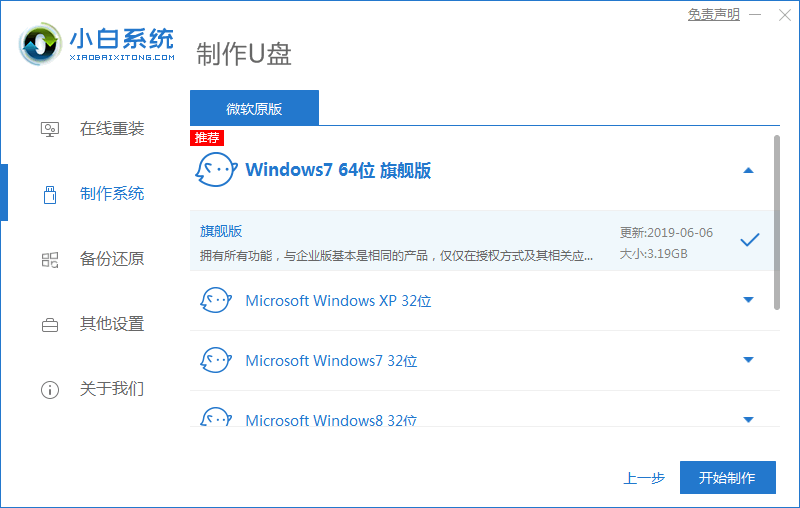
3、等待制作完成我们拔出u盘即可。
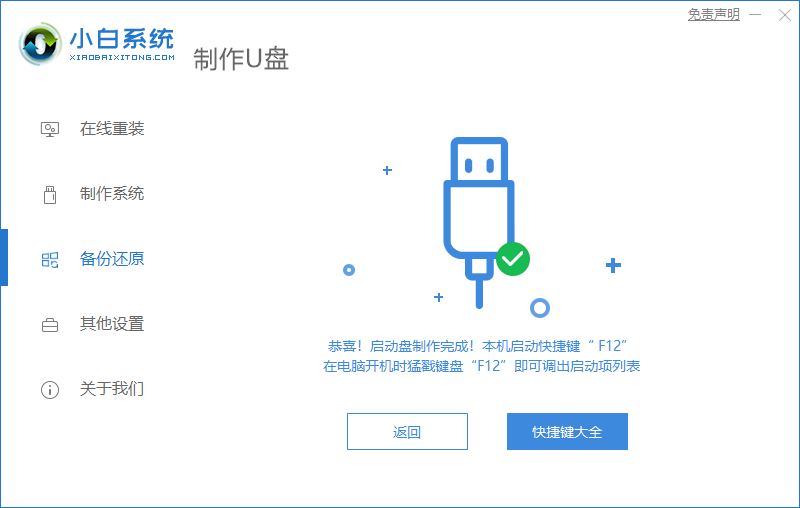
4、将我们制作好的u盘插入到我们想要重装系统的电脑,开机按下热键启动,选择u盘启动。进入pe系统。
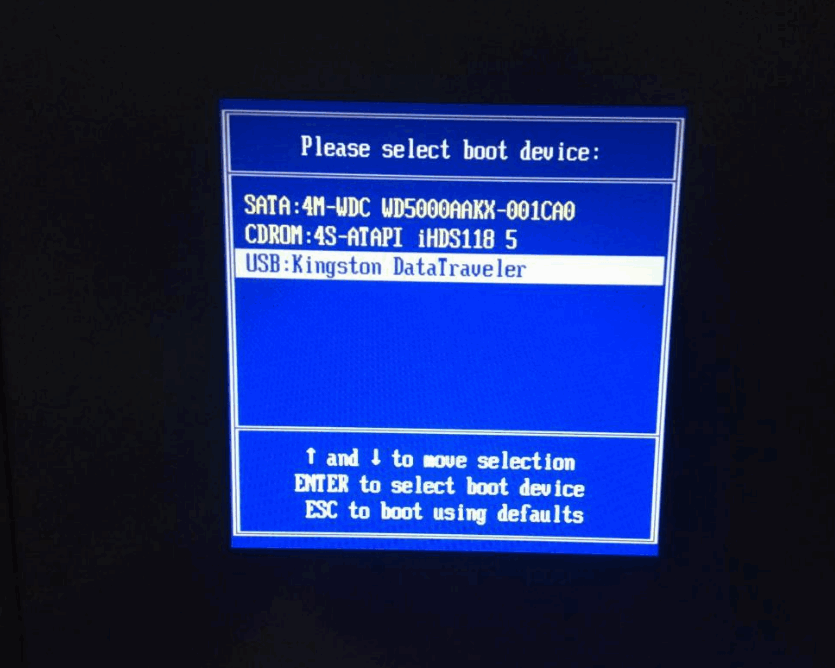
5、进入pe系统后我们等待小白装机工具来帮助我们安装即可,等待出现安装完成界面我们拔出u盘,点击立即重启。

6、经过数次开机之后我们就能够正常进入我们安装的系统使用啦!
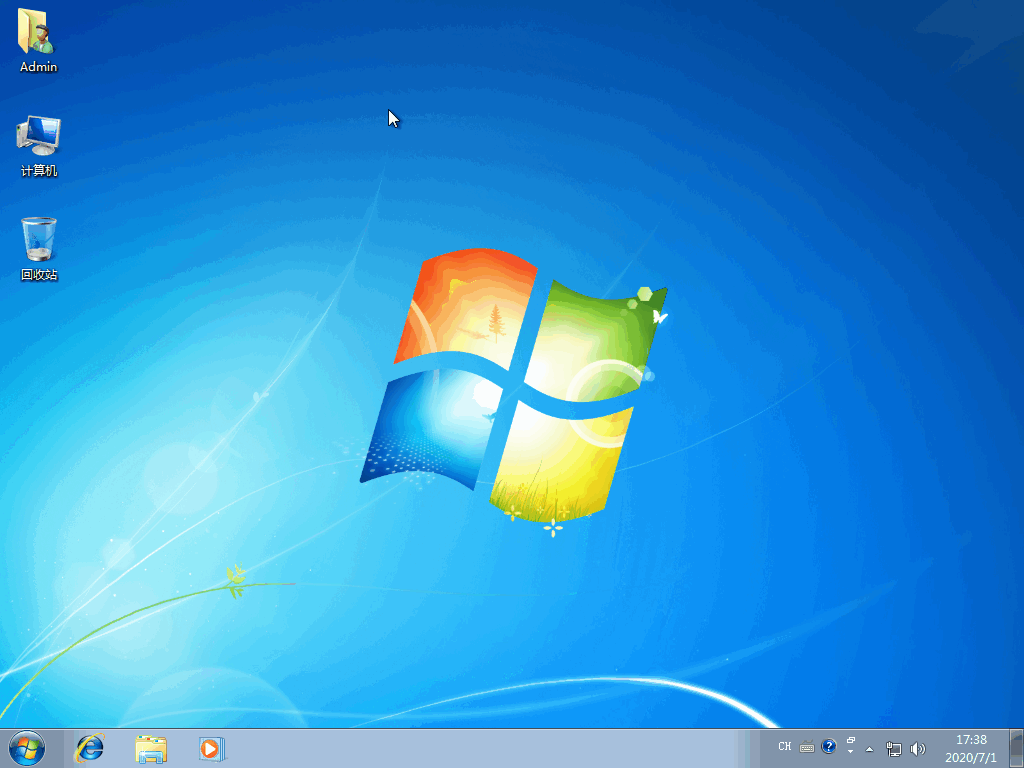
以上就是关于小白u盘装机怎么操作的详细教程啦!希望能够帮助到大家!
 有用
26
有用
26


 小白系统
小白系统


 1000
1000 1000
1000 1000
1000 1000
1000 1000
1000 1000
1000 1000
1000 1000
1000 1000
1000 1000
1000猜您喜欢
- 怎么制作u盘启动盘详细图文教程..2020/08/22
- 笔记本u盘重装系统详细步骤..2022/02/18
- 手机usb连接电脑没反应,小编教你解决..2017/11/11
- 重装系统u盘操作教程2022/07/16
- win10系统U盘重装的详细教程..2021/05/13
- u盘重装系统win10按什么键2022/02/25
相关推荐
- 为你解答u盘安装win7系统2019/01/05
- 小白u盘启动工具怎么使用2022/12/13
- u盘删除数据恢复,小编教你如何恢复u盘..2017/12/05
- 解决惠普电脑怎么设置u盘启动..2019/04/02
- u盘启动非uefi和uefi模式的区别..2022/01/21
- 惠普笔记本bios设置u盘启动的方法..2022/07/08

















